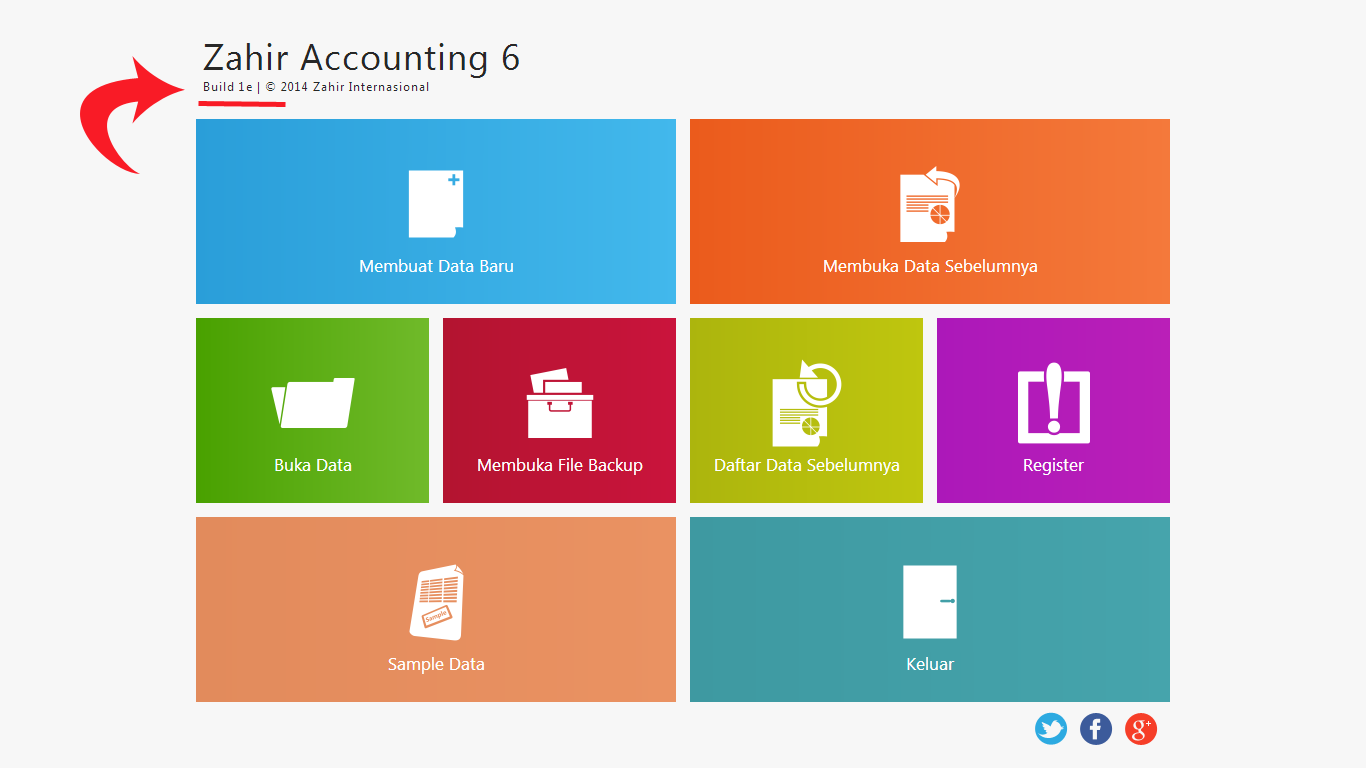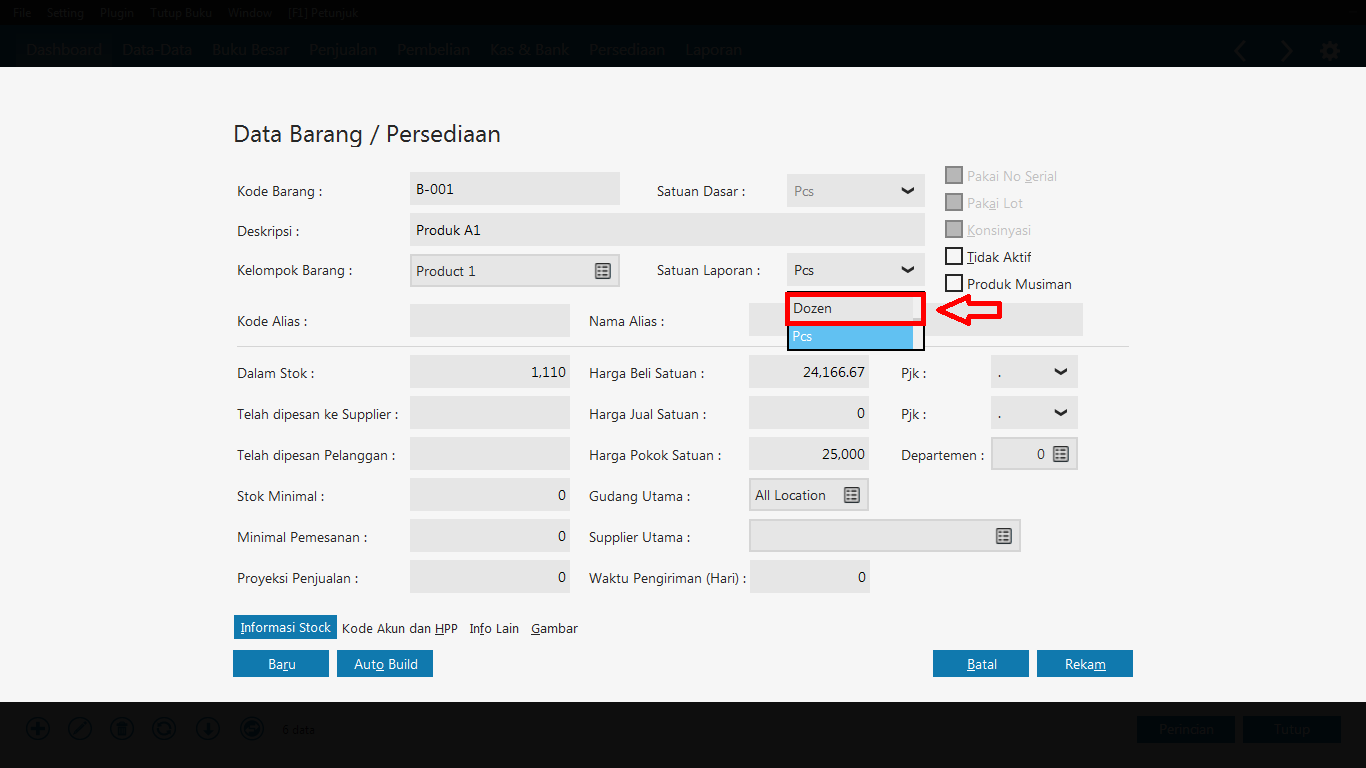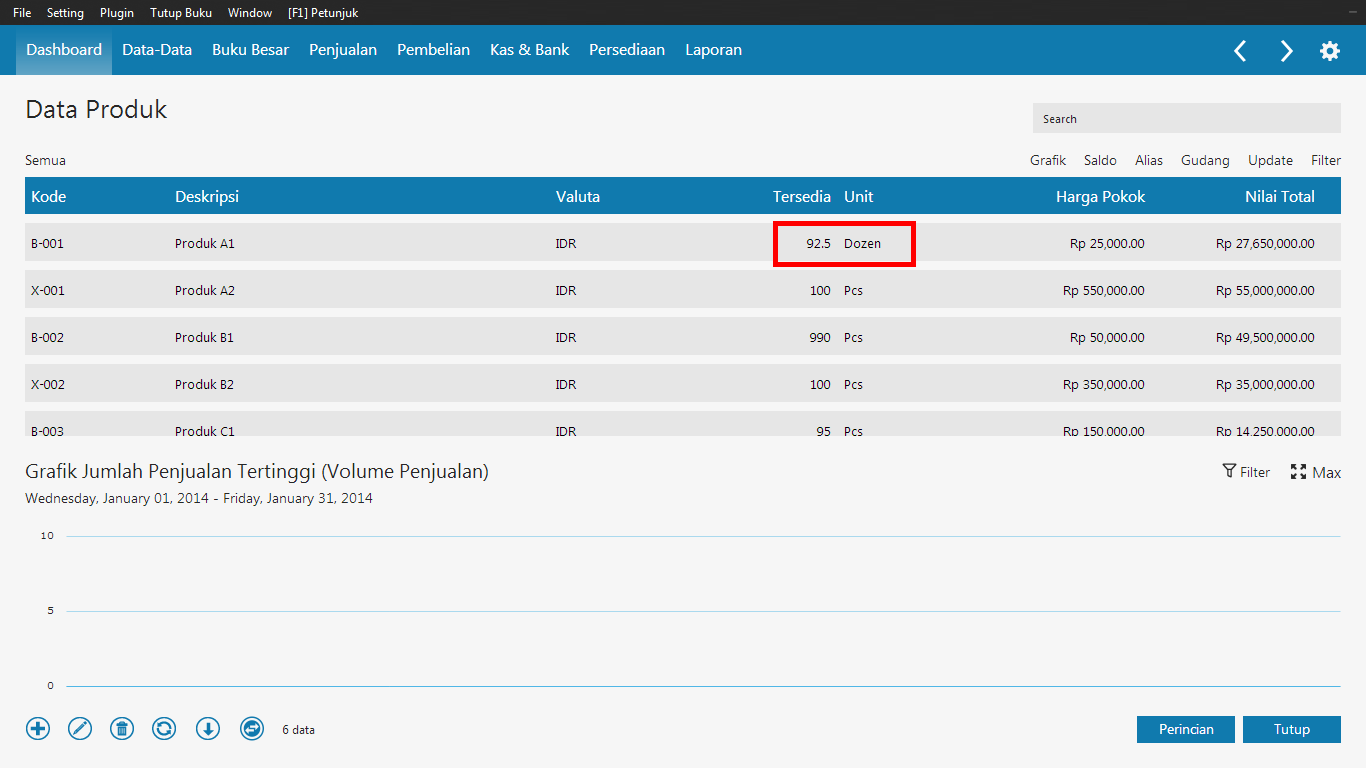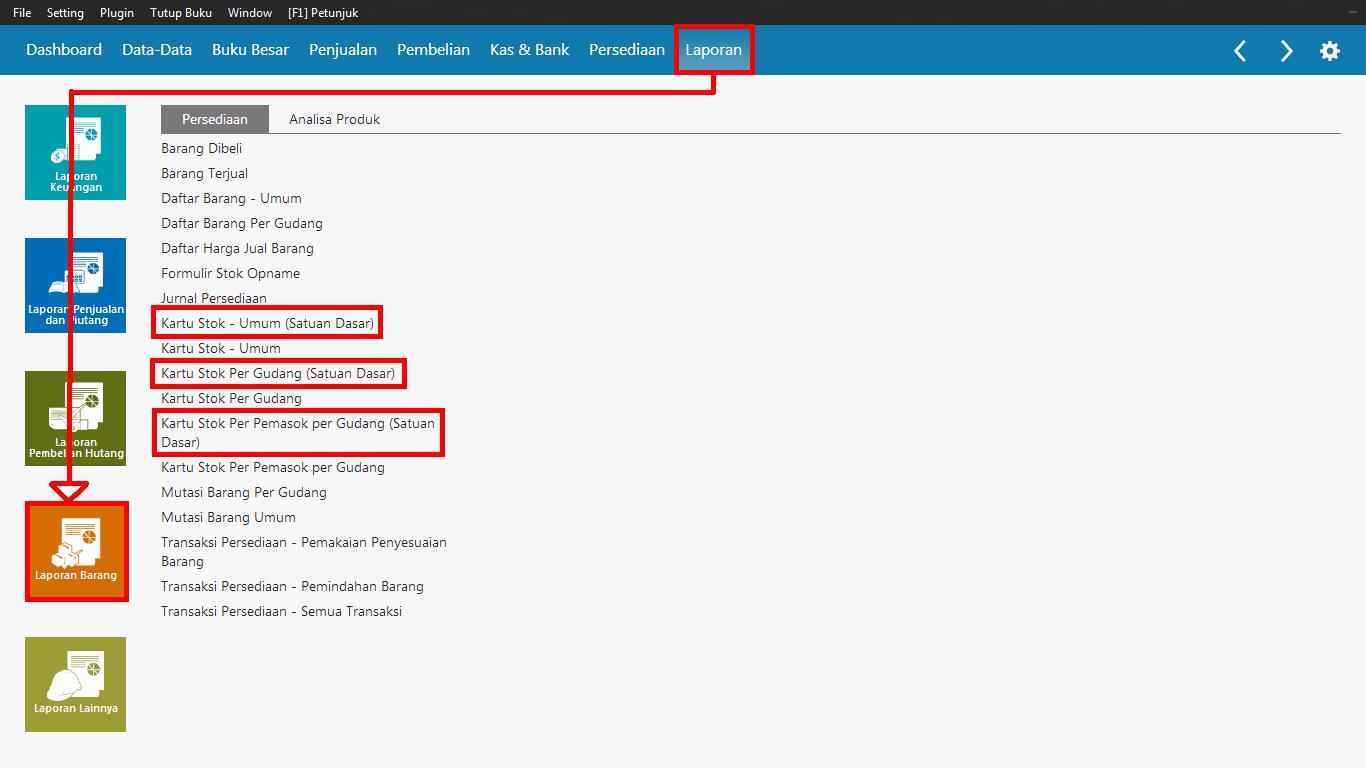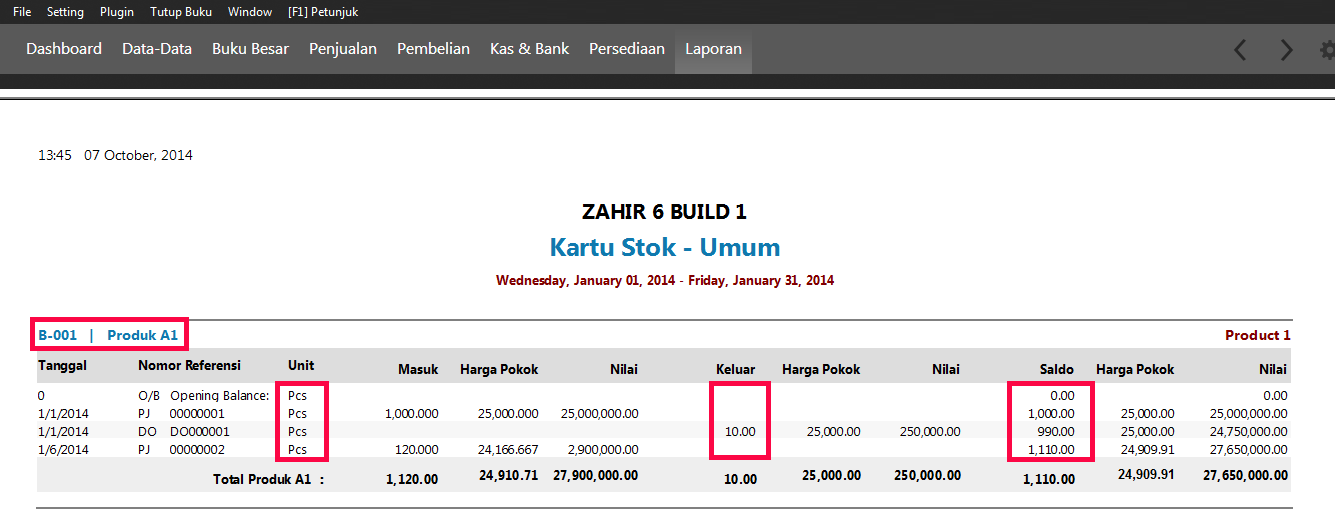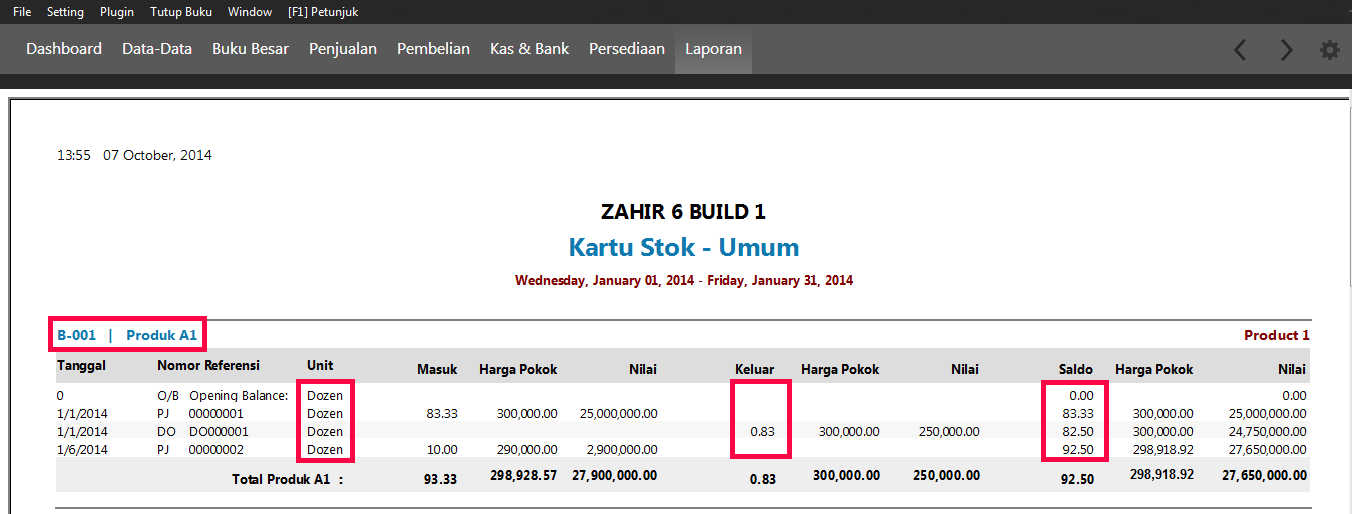|
Laporan Barang Berdasarkan Satuan Dasar
Dipos oleh Agus Juanda pada 29 October 2014 10:57 AM
|
|
|
Laporan baru ini sudah bisa didapatkan bagi para pengguna yang sudah menggunakan atau mengupgrade Program Zahir Accounting 6 di build 1e keatas. Pengguna Zahir Accounting yang sudah memiliki modul Multi Satuan akan sangat terbantu dengan laporan baru ini. Karena pengguna dapat melihat laporan kartu stock umum maupun pergudang berdasarkan satuan laporan yang sudah pengguna setting pada data produk dan juga berdasarkan satuan dasar untuk masing masing produk. Pada tutorial dibawah ini, sebelumnya kamisudah membuat konversi satuan pada Modul [Data-Data] > Pilih [Satuan Pengukuran], dengan rumusan : 1 Dozen = 12 Pcs Berikut cara untuk mensetting dan pembacaan laporan tersebut : 1. Buka Program Zahir Anda. Seperti yang sudah kami sampaikan diatas, laporan ini tersedia untuk zahir accounting 6pada build 1e atau diatasnya. Pada contoh ini, kami gunakan Zahir Accounting 6 build 1e.
Gambar 1. Menu Utama Zahir
2. Buka Database pengguna seperti biasa 3. Bagi pengguna yang sudah menggunakan multi satuan, cek satuan laporan yang tersetting pada Data Produk dengan cara :
Gambar 2. Modul Data-Data 4. Jika diperhatikan pada gambar dibawah ini, untuk B-001 stock yang tersedia sebanyak 1110 dalam satuan Pcs. Edit salah satu produk (Cth : B-001 / Produk A1)
Gambar 3. Daftar Data Produk 5. Ubah Satuan Laporan menjadi satuan yang berbeda dengan Satuan Dasarnya (Cth : Dozen)
Gambar 4. Perincian Data Produk 6. Program zahir akan mengkonversikan stock tersedia secara otomatis berdasarkan satuan laporan yang dipilih.
Gambar 5. Daftar Data Produk 7. Selanjutnya lakukan pengecekkan terhadap laporan kartu stocknya. Klik Modul [Laporan] > [Laporan Barang] > Kemudian pilih [Kartu Stock Umum/Pergudang]
Gambar 6. Modul Laporan Barang 8. Dibawah ini adalah perbedaan pembacaan kedua laporan tersebut
Gambar 7. Kartu Stock Umum Berdasarkan Satuan Dasar
Gambar 8. Kartu Stock Umum
| |
|
|